Wir verwenden täglich zahlreiche Programme und Anwendungen in Windows 10 und stellen von Zeit zu Zeit fest, dass sie Verwendungsfehler aufweisen , einfrieren oder hängen bleiben, nicht auf Aktionen reagieren oder zu lange dauern, um Aktionen auszuführen. Dieses ungewöhnliche Verhalten führt letztendlich dazu, dass das System leidet und nicht normal handelt.
Manchmal können diese Fehler auf ein übermäßiges gleichzeitiges Öffnen von Programmen oder möglicherweise auf unzureichende Hardwarestufen im Computer zurückzuführen sein, die dazu führen, dass diese Programme nicht normal funktionieren . In diesem Fall empfiehlt EinWie.com, das Programm zu schließen und erneut zu starten . Schlimmer noch, wenn selbst das Schließen des Programms nicht reagiert, müssen wir die Aufgabe erzwingen. Lassen Sie uns sehen, wie dies auf sehr einfache Weise erfolgt.
Sie haben hier auch das Video-Tutorial, um Aufgaben zu beenden und das Schließen von Aufgaben in Windows 10 zu erzwingen.
Um auf dem Laufenden zu bleiben, abonniere unseren YouTube-Kanal! ABONNIEREN
Beenden Sie eine Anwendung oder ein Programm in Windows 10, wenn es nicht reagiert
Wir greifen mit einer der folgenden Optionen auf den Task-Manager zu:
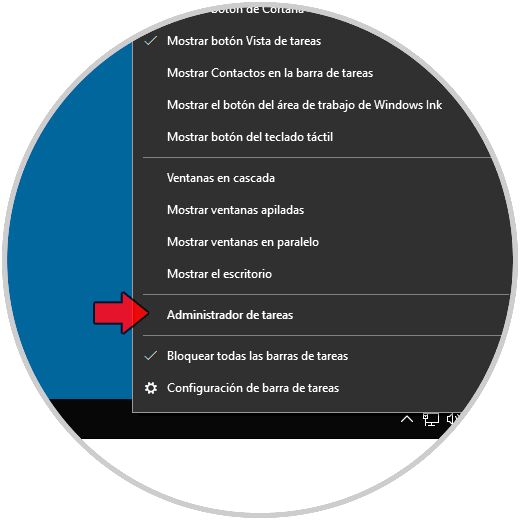
Suchen Sie nach dem Zugriff auf den Task-Manager das fehlgeschlagene Programm oder die fehlgeschlagene Anwendung und klicken Sie mit der rechten Maustaste darauf, um die Option “Task beenden” auszuwählen:
Optional können wir das Programm auswählen und unten rechts auf die Schaltfläche “Aufgabe beenden” klicken. Wir werden sehen, dass das Programm oder die Anwendung, die nicht antwortet, geschlossen wurde.
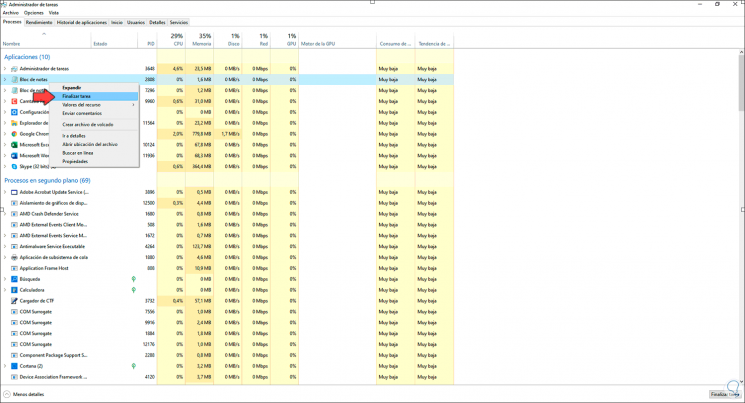
Derselbe Prozess kann auf Hintergrundprozesse angewendet werden, die, obwohl wir sie nicht sehen, so wirken, dass die Anwendungen funktionieren können. Dies wirkt sich häufig auf die Leistung des Systems aus:
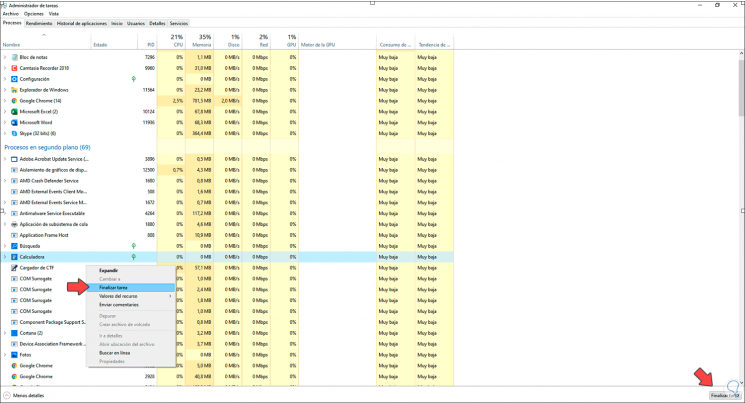
Dadurch wird der Prozess geschlossen, sodass das System nicht mehr beeinträchtigt wird:
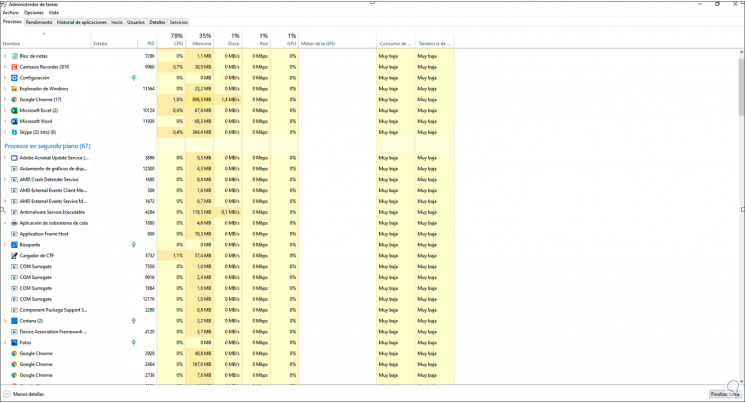
Mit diesen Optionen können wir sowohl Anwendungen als auch Prozesse schließen, die in Windows 10 nicht reagieren.